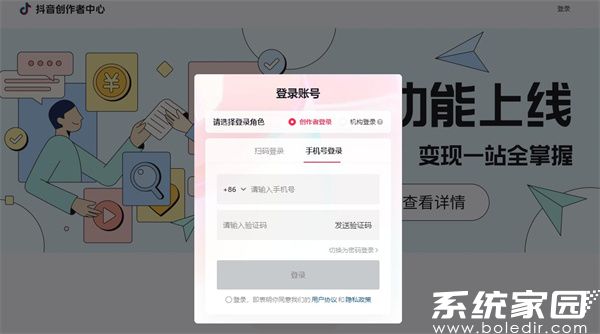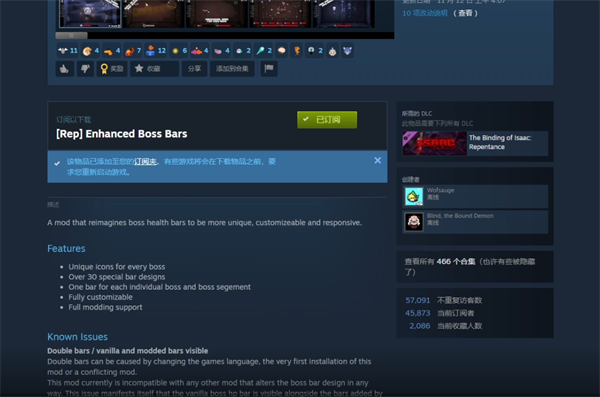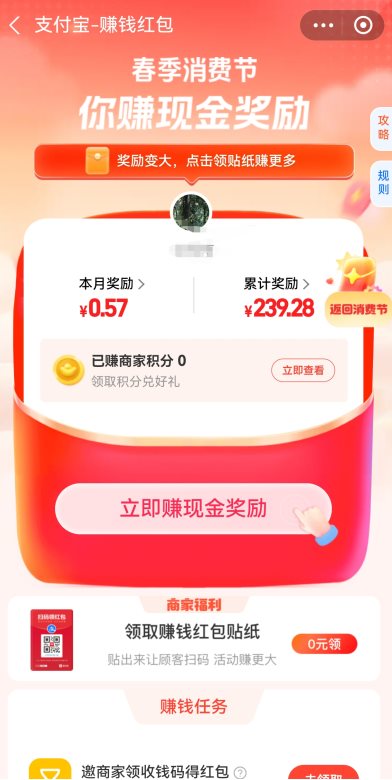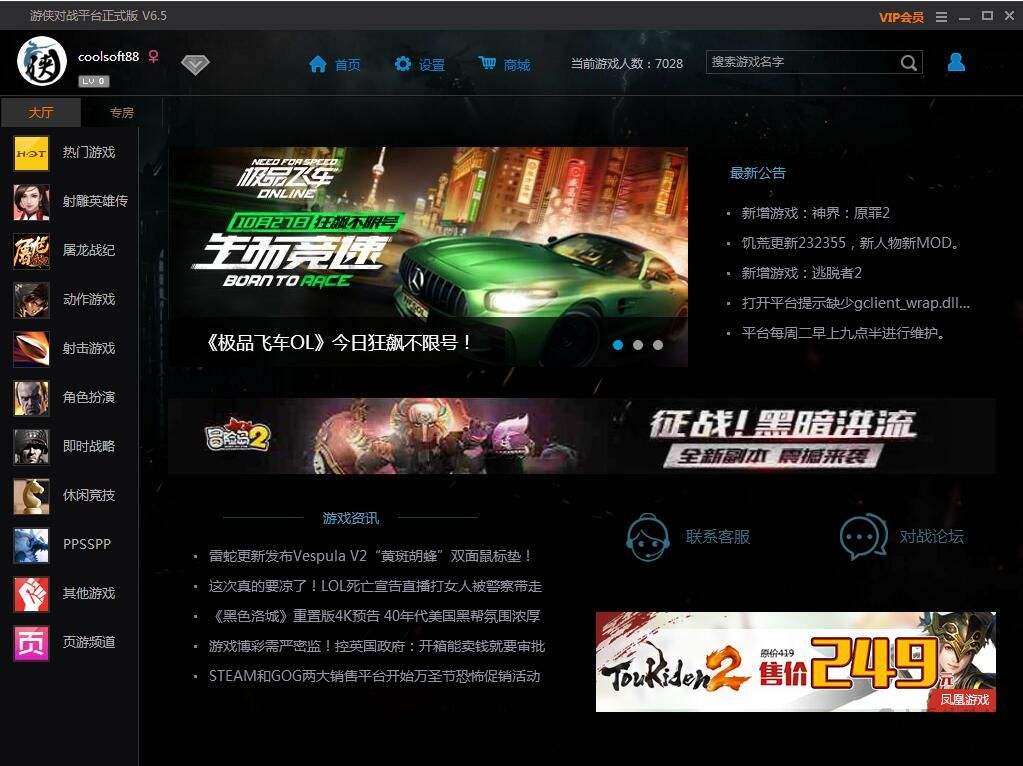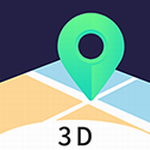Excel删除无尽空白列解决方法
Excel删除无尽空白列删不掉怎么办?作为一款广泛使用的办公软件,Excel以其强大的数据处理能力深受用户喜爱,但在操作过程中,偶尔会遇到令人困扰的问题,比如出现无法删除的无尽空白列。这些空白列不仅占用空间,还影响表格的整体美观和功能效率。那么,当您尝试删除它们却毫无效果时,该如何高效解决呢?本文将详细介绍三种实用方法,帮助您彻底清除这些顽固的空白列,确保Excel表格整洁易用。问题通常源于数据导入错误、格式残留或软件缓存问题,通过以下步骤,您能快速恢复表格的正常状态。
Excel删除无尽空白列仍存在的应对策略
针对Excel中无尽空白行无法删除的情况,第一种方法简单易行。首先,请选中空白列的首行位置,然后同时按下键盘上的"Ctrl+Shift+向下箭头"组合键。如果空白列位于表格右侧,则使用"向右箭头"代替,这样可以一次性全选所有无用空白行区域。接下来,在选中的区域上右键单击,选择"删除"选项。完成删除操作后,务必不要进行任何其他动作,立即点击Excel左上角的"保存"按钮,保存当前文件。之后关闭整个Excel应用程序,并重新打开该文件。这个方法的关键在于通过保存和重启清除软件缓存,从而避免空白列再次出现,确保删除效果持久。
第二种方法更为灵活,适合处理格式残留导致的空白列问题。首先,按住键盘上的"Ctrl+Shift+向下箭头"组合键,快速选中所有多余空白行。接着,转到Excel上方工具栏,找到并点击"橡皮擦"图标(在"开始"选项卡中)。在弹出的菜单中,选择"清除格式"选项。这一步骤能有效移除空白列中隐藏的格式设置,比如边框或背景色,从而彻底消除它们。清除格式后,空白列会立即消失,无需额外保存操作。但为了保险起见,建议保存文件以防止问题复发。这种方法特别适用于因数据复制或导入导致的格式混乱,操作简便且高效。

第三种方法借助Excel内置的定位功能,精准处理空白列。首先,选中表格的第一列单元格,然后转到工具栏的"查找和替换"选项(通常位于"开始"选项卡)。在弹出菜单中,选择"定位条件"功能。这时,系统会显示一个对话框,请从中勾选"空白"选项并点击"确定"按钮。Excel会自动定位到所有空白单元格区域。接着,在选中区域上右键单击,选择"整行删除"命令。最后,与第一种方法类似,直接点击"保存"按钮完成操作,不要进行其他编辑。这一方法的优势在于它精确识别空白区域,避免误删有用数据,适用于大型表格的清理工作。执行后关闭并重启Excel,能巩固删除效果。
总之,面对Excel中无尽空白列无法删除的难题,上述三种方法提供了全面的解决方案。方法一通过组合键和保存重启清除缓存;方法二利用清除格式工具处理残留问题;方法三则依赖定位功能实现精准删除。无论哪种情况,都建议操作后保存文件并重启Excel以巩固结果。这些步骤简单易懂,即使是Excel新手也能轻松掌握。日常使用中,定期检查表格格式和数据导入过程,能预防此类问题发生。掌握这些技巧后,您将能更高效地管理Excel表格,提升工作效率。如果问题持续,请检查软件更新或咨询专业支持。
- 上一篇:Steam密码忘记找回指南
- 下一篇:没有了